يعتقد الكثير من الناس أنه ليس لديهم ما يخفونه. في حين أن هذا قد يكون صحيحًا بالنسبة لشخص لا يستخدم أي أجهزة رقمية ، إذا كنت تمتلك هاتفًا ذكيًا ، فمن المؤكد أنك تمتلك شيئًا أو اثنين تفضلهما الحفاظ على القطاع الخاص.
بالنسبة لأي شخص يستخدم هاتفه يوميًا ، قد يمثل إخفاء الملفات والتطبيقات مشكلة حقيقية نظرًا لأن نظام التشغيل Android لا يجعل الأمر بسيطًا. ومع ذلك ، إذا احتجت في أي وقت إلى إخفاء تطبيقاتك والبيانات الحساسة التي تحتويها عن أعين المتطفلين ، فهناك عدة طرق للقيام بذلك.
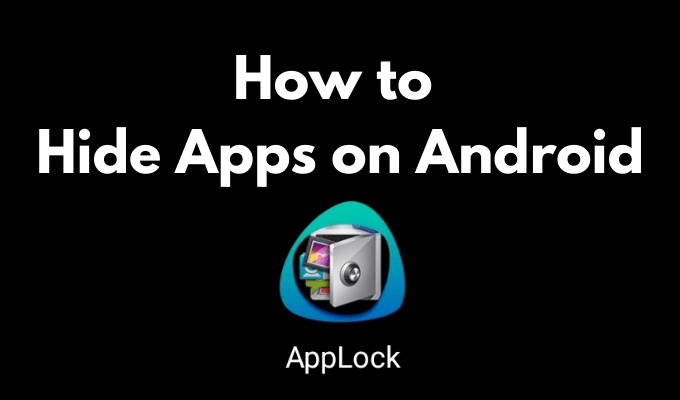
تعرف على كيفية إخفاء التطبيقات على Android باستخدام الإعدادات الأصلية لهاتفك الذكي ، وكذلك بمساعدة تطبيقات الجهات الخارجية.
لماذا تخفي التطبيقات على Android؟
قد يكون هناك عدد من الأسباب التي تجعلك ترغب في إخفاء التطبيقات على جهاز Android. الموقف الأكثر وضوحًا هو امتلاك الهاتف المفقود أو المسروق - فأنت تريد تقييد الوصول إلى أي معلومات حساسة للغرباء الذين قد يعثرون على هاتفك الذكي إذا فقدته.
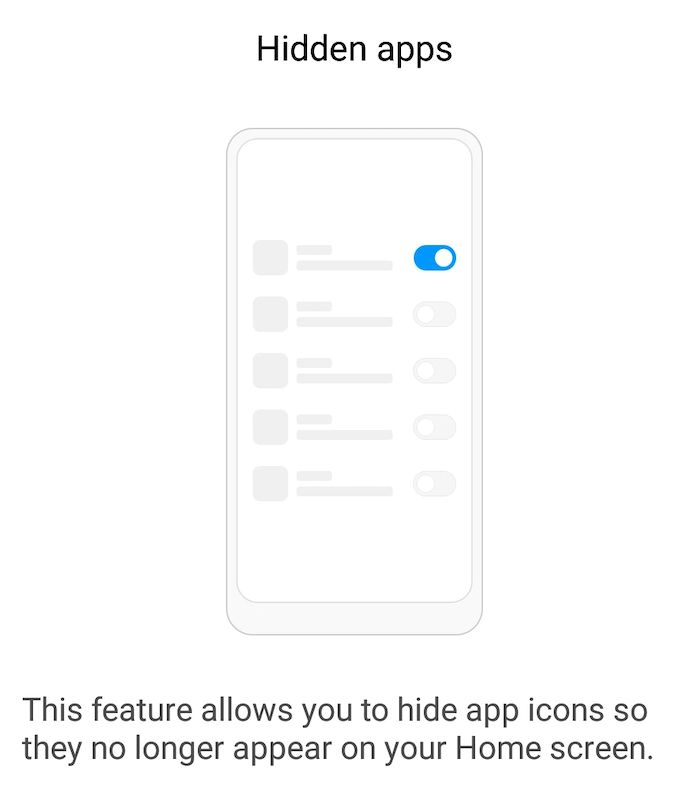
حتى إذا لم تفقد هاتفك مطلقًا ، فهناك العديد من الأسباب التي تدفعك إلى التفكير في إخفاء بعض التطبيقات على الأقل على جهاز Android. على سبيل المثال ، إذا كان أفراد عائلتك لا يتعرفون على هاتفك باعتباره أداتك الشخصية ويستعيرونها بدون إذنك. ربما يمكنك حتى إعطائها لأفراد الأسرة الآخرين بنفسك - مثل عندما يطلب ابنك ذلك تلعب لعبة محمولة - وتريد التأكد من أنه كيد.
أخيرًا ، تأتي أجهزة Android أحيانًا مع تطبيقات فوضى لا تخدم أي غرض ولكنها تشغل مساحة على شاشة هاتفك الذكي. سيساعدك إخفاؤها على تنظيف وتنظيم واجهة هاتفك الذكي بشكل أفضل.
In_content_1 all: [300x250] / dfp: [640x360]->إخفاء تطبيقاتك على Android عن طريق تعطيلها
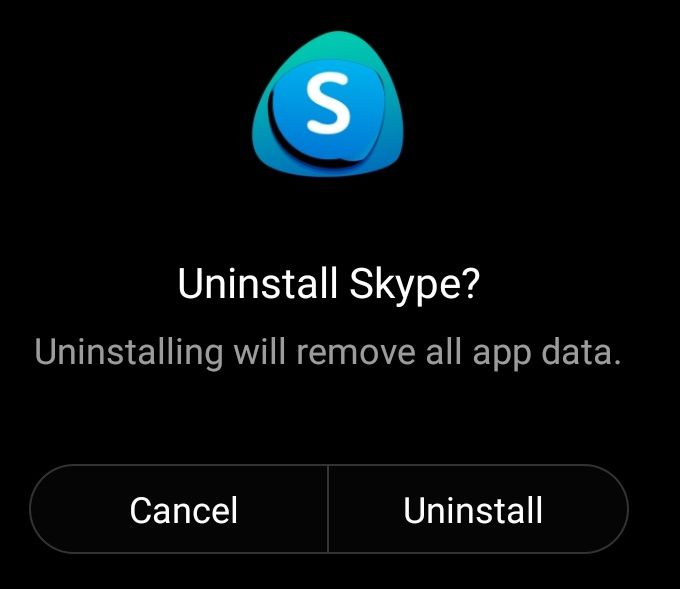
أسهل طريقة للتأكد من عدم تمكن أي شخص آخر من الوصول إلى التطبيقات الموجودة على هاتفك الذكي هي لإزالتها. ومع ذلك ، هذا يعني أيضًا فقدان جميع بيانات التطبيق الخاصة بك. لن يحفظ جهاز Android أي بيانات للتطبيق الذي تمت إزالته ، لذا في المرة القادمة التي تقرر فيها استخدام هذا التطبيق ، سيتعين عليك البدء من الصفر.
إذا كنت تفضل حفظ بيانات التطبيق ، فإن الحل التالي الأفضل لإخفاء التطبيقات على Android هو تعطيلها. ضع في اعتبارك أنه أثناء تعطيل التطبيق ، لن تتمكن من استخدامه. لتعطيل أحد التطبيقات على Android ، اتبع الخطوات أدناه.
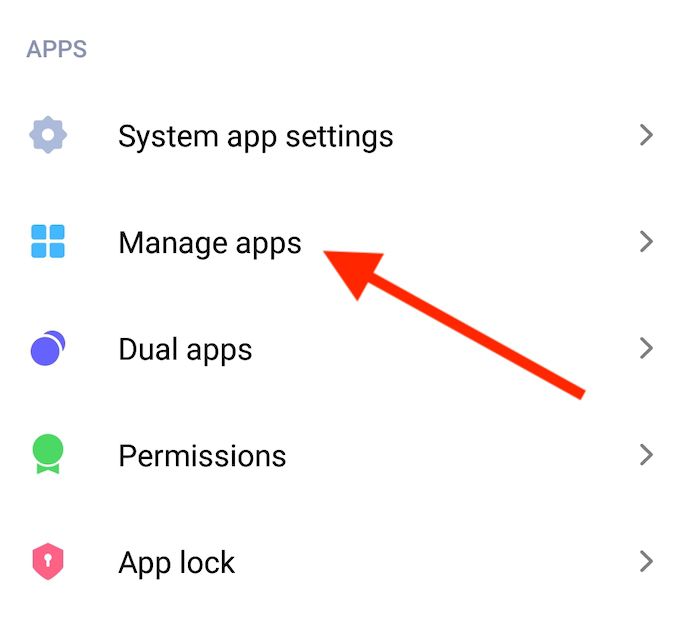
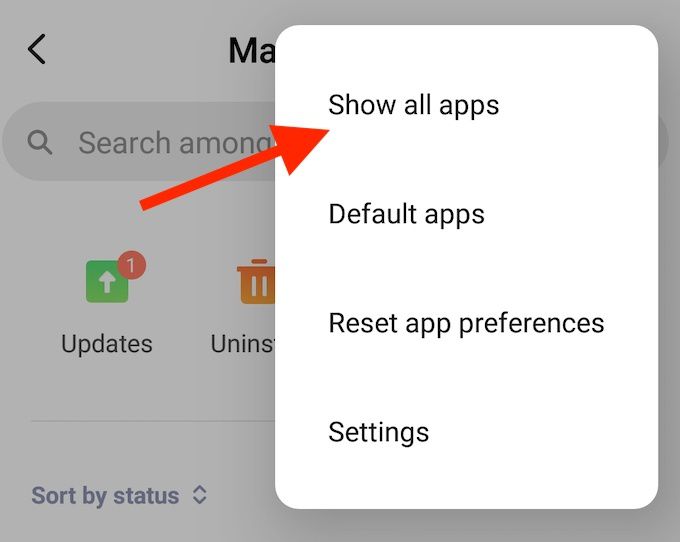
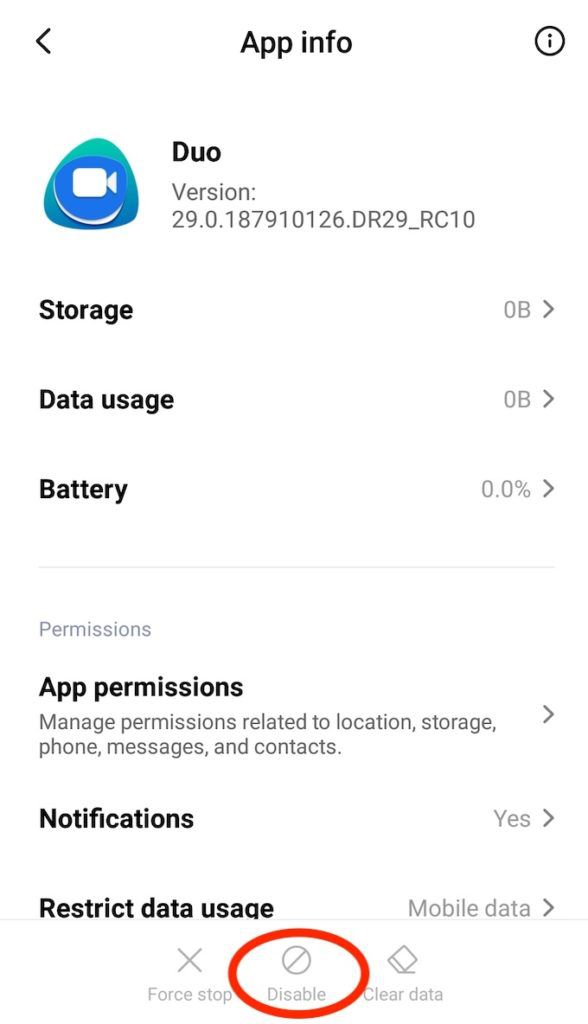
بمجرد تعطيل التطبيق ، سيتوقف عن استخدام مساحة تخزين هاتفك. سيختفي التطبيق بعد ذلك من App Drawer، ولكن سيتم حفظ بيانات التطبيق لاستخدامها في المستقبل. إذا احتجت في أي وقت إلى استخدام هذا التطبيق مرة أخرى ، فاتبع نفس المسار كما هو موضح أعلاه إلى صفحة معلومات التطبيقوحدد تمكين.
إخفاء التطبيقات باستخدام Android Launcher
سيكون لدى العديد من هواتف Android خيار لإخفاء التطبيقات باستخدام مشغل النظام.
على سبيل المثال ، على هواتف Android التي تعمل بنظام MIUI ، يمكنك القيام بذلك عبر ميزة قفل التطبيق. قبل أن تفعل ذلك ، يجب عليك تمكين قفل التطبيقات على هاتفك الذكي.
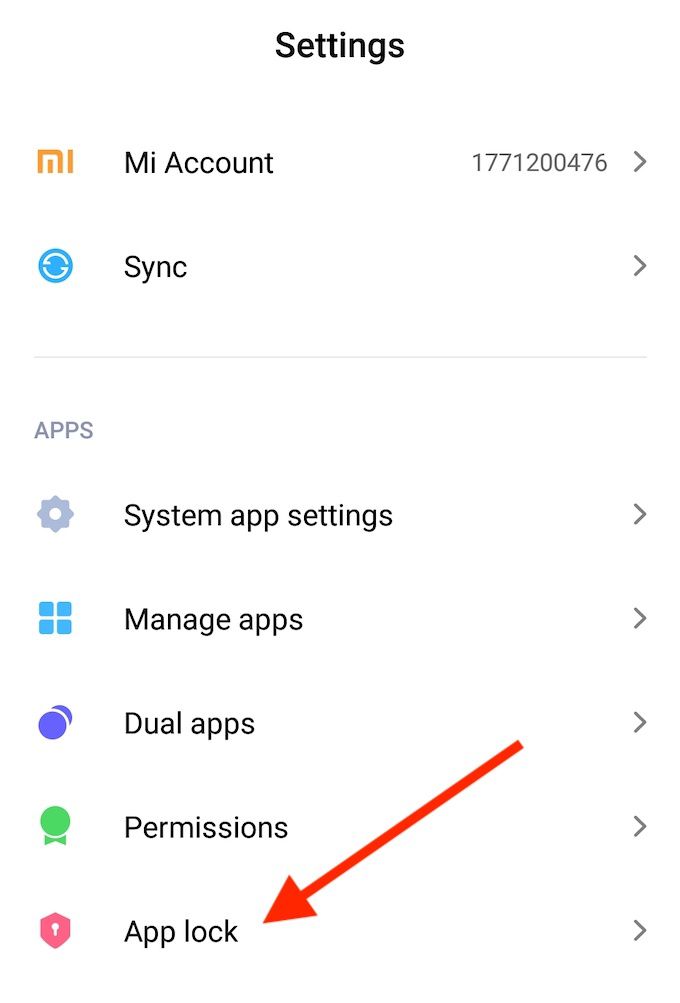
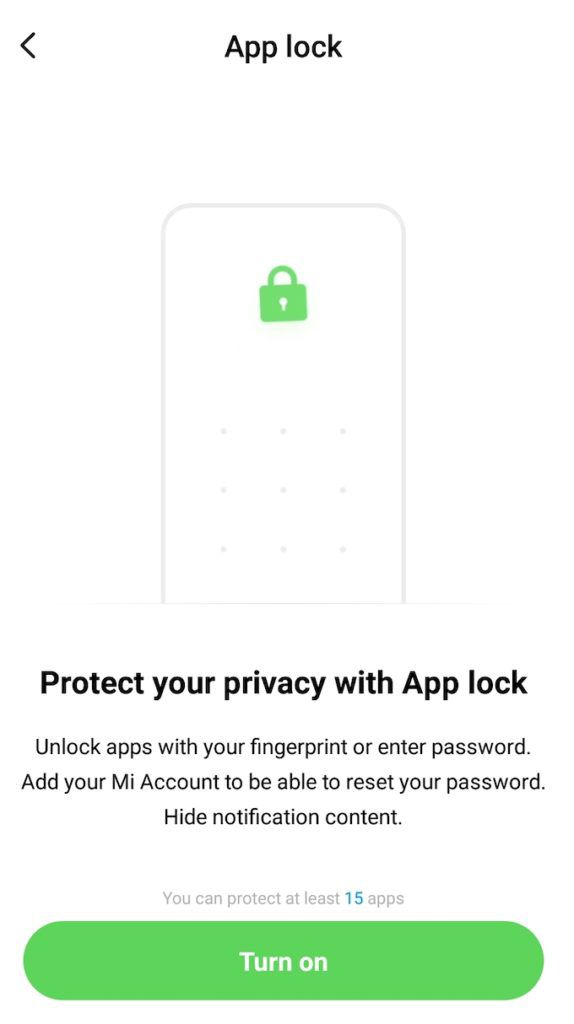
الآن بعد أن مكّنت قفل التطبيقات ، يمكنك استخدامه لقفل التطبيقات على هاتفك لتقييد الوصول إليها. بهذه الطريقة ، حتى لو قام شخص ما بإصلاح هاتفك ، فلن يتمكن من الدخول إلى التطبيقات المقفلة.
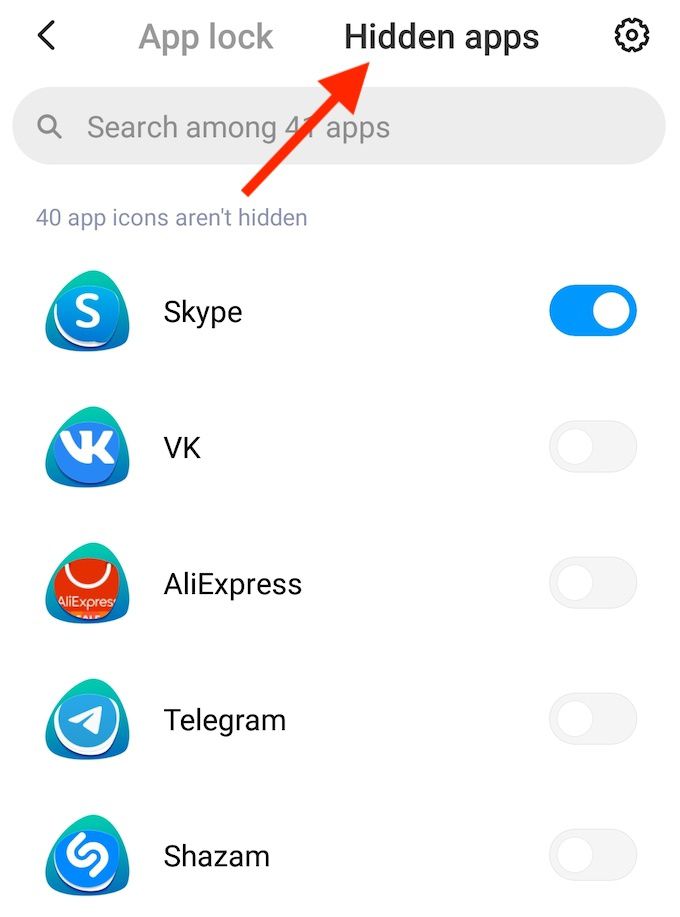
إذا كنت تفضل إخفاء هذه التطبيقات ، فحدد التطبيقات المخفيةبجوار قفل التطبيق بدلاً من ذلك. ثم حدد التطبيقات التي تريد إخفاءها من القائمة.
اعتمادًا على العلامة التجارية لهاتفك الذكي ، سيكون لديهم جميعًا ميزات مختلفة مثل قفل تطبيق Xiaomi. في Samsung ، يمكنك العثور على خيار إخفاء التطبيقفي قائمة إعدادات الشاشة الرئيسية. في OnePlus ، توجد ميزة Hidden Spaceالتي يمكنك الوصول إليها في درج التطبيق عن طريق التمرير سريعًا جهة اليمين. في Huawei ، تسمى الميزة نفسها المنطقة الخاصة. يمكنك العثور عليه في إعدادات الأمان والخصوصيةبهاتفك الذكي.
إنشاء مجلدات لإخفاء التطبيقات على Android
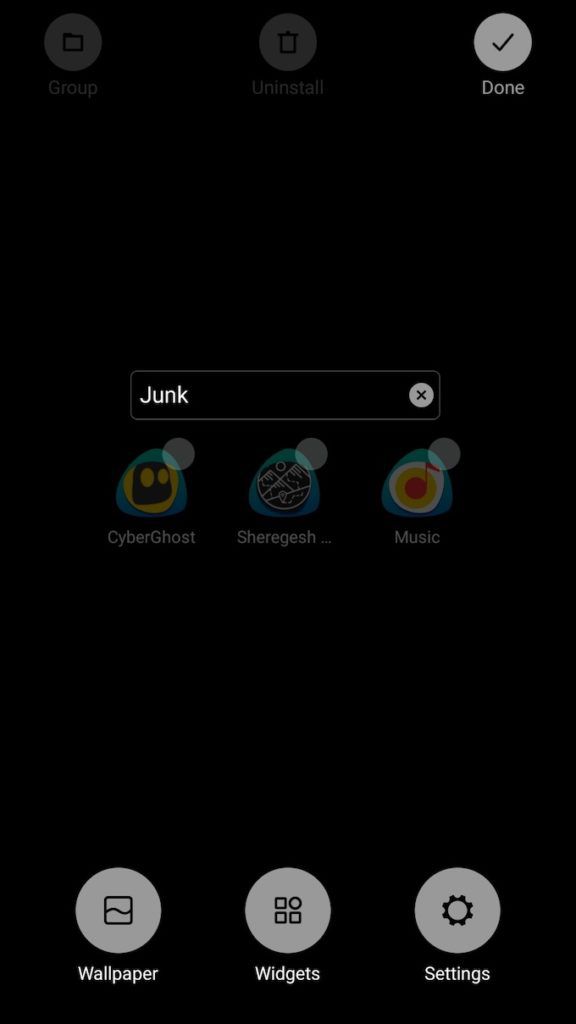
يتمثل أحد الحلول السريعة لإخفاء التطبيقات على هاتفك الذكي في وضعها في مجلدات بأسماء غامضة. يُفضل شيئًا لن يهتم به أحد ، مثل Clutterأو Junk. يمكنك إنشاء أي عدد تريده من المجلدات بحيث يصعب على المتسللين العثور على ما يبحثون عنه.
إخفاء التطبيقات باستخدام تطبيق جهة خارجية
هناك خيار آخر لإخفاء تطبيقاتك على Android وهو استخدام تطبيق مخصص تابع لجهة خارجية. هناك مجموعة متنوعة من التطبيقات التي يمكنك استخدامها لهذا الغرض.
على سبيل المثال ، يمكنك استخدام واحدة من قاذفات أندرويد التي تأتي مع ميزة لإخفاء تطبيقاتك. بالطبع ، يأتي هاتفك الذكي بالفعل مزودًا بمشغل افتراضي ، ولكن إذا لم يكن هناك خيار لإخفاء تطبيقاتك أو قفلها ، فيمكنك تنزيل واحد جديد من متجر Google Play. قاذفة ذكية 5 و أبيكس قاذفة والإصدار المتميز من نوفا قاذفة جميعها لديها خيار لإخفاء تطبيقاتك أو قفلها.
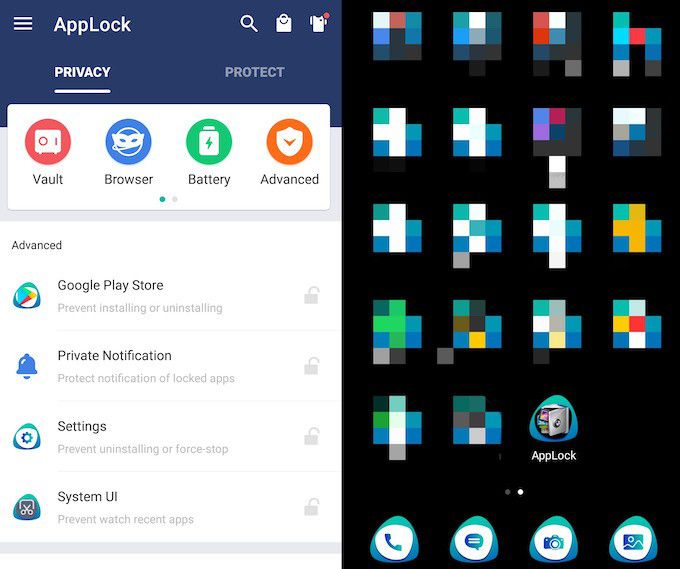
تقدم تطبيقات مثل قفل التطبيق طريقة أكثر وضوحًا لإخفاء تطبيقاتك. ثبّت التطبيق وأضف التطبيقات التي ترغب في إخفائها إلى "خزنة التطبيقات". سيُطلب منك إدخال كلمة مرور الأمان في كل مرة تحتاج فيها إلى الوصول إلى المخزن. العيب الوحيد هنا هو أن رمز الخزنة سيكون مرئيًا للجميع.
إخفاء تطبيقاتك من أعين المتطفلين
قفل التطبيقات أو إخفائها على جهاز Android الهاتف الذي يحتوي على معلوماتك الشخصية هو إجراء أمني وقائي رائع لا يجب تجاهله. إذا قمت بذلك مسبقًا ، فلا داعي للقلق بشأن محو هاتفك في حالة فقدها أو سرقتها لحماية بياناتك.
هل تخفي أو تقفل التطبيقات على هاتفك الذكي؟ ما الطريقة التي تستخدمها لإبقاء تطبيقاتك مخفية؟ شارك تجربتك مع الحفاظ على خصوصية تطبيقات Android في قسم التعليقات أدناه.